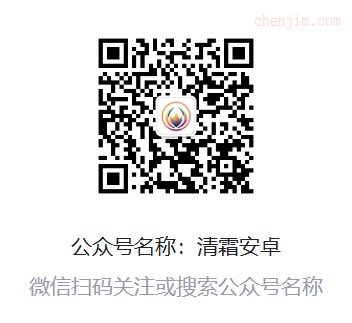Android应用的签名及签名文件转换
keytool、jarsigner 均是jdk提供的工具,JDK下载链接
涉及的文件可以参考示例 AndroidSignKeyConvert
Android 签名机制 v1、v2、v3 参阅 https://source.android.com/security/apksigning/v2
本文首发地址 https://blog.csdn.net/CSqingchen/article/details/78228933
最新更新地址 https://gitee.com/chenjim/chenjimblog
本文主要介绍安卓应用签名相关内容,包括签名文件的生成,如何对APK签名,如何查看签名结果,以及常见签名之间的相互转换。
生成APK签名文件
使用keytool命令生成.jks
keytool -genkeypair -keystore ./genkey.jks -storepass 123123 -alias business -keypass 123456 -dname "cn=chenjim, ou=h89, o=cn,L="sh",ST="sh", c=cn" -validity 120000 -keyalg RSA
将会生成签名文件./genkey.jks,有效期1200个月,别名business,密钥库的密码123123,business的密码123456
后面的RSA是签名加密类型,建议用这个,DSA在有些平台会不识别
-keyalg
"DSA" (when using -genkeypair)
"DES" (when using -genseckey)
-keysize
2048 (when using -genkeypair and -keyalg is "RSA")
1024 (when using -genkeypair and -keyalg is "DSA")
256 (when using -genkeypair and -keyalg is "EC")
56 (when using -genseckey and -keyalg is "DES")
168 (when using -genseckey and -keyalg is "DESede")可将./genkey.jks直接换./genkey.keystore生成.keystore签名文件
参数含义可参考 https://docs.oracle.com/javase/9/tools/keytool.htm
使用 androidd studio 的生成如下
菜单 Build-->Generate Signed APK-->Create new
对apk签名的几种方式
用指定的keystore(jks) 对 apk 签名
- 用jarsigner对apk签名,这个支持V1签名即jar签名
jarsigner -keystore ./genkey.jks -signedjar ./signed.apk ./unsigned.apk business 输入密钥库的密码短语: //123123 输入business的密钥口令: //123456 jar 已签名。将
unsigned.apk用./genkey.jks的business密匙签名为signed.apk
示例 中的unsigned.apk是一个已经DSA签名的 apk,这里给重新签名 - 使用 apksigner 对 apk 签名
apksigner.bat sign --ks ./genkey.jks signed.apkapksigner来自..\android-sdk\build-tools\31.0.0\apksignerapksigner sign --help命令的帮助说明
使用私钥和证书(platform.x509.pem和platform.pk8)对 apk 签名
此种情况多见Android系统开发中,对系统应用签名,有如下种命令
-
apksigner sign --key genkey.pk8 --cert genkey.x509.pem --in unsigned.apk --out signed.apk
这个是 android sdk 提供的签名方式,参考 apksigner,也有对V1、V2支持的讲叙 -
java -jar signapk.jar platform.x509.pem platform.pk8 unsigned.apk signed.apk- signapk.jar 可以编译Android源码(
mmm build/tools/signapk/) 得到,源码中位置prebuilts/sdk/tools/lib/signapk.jar也可能有 - platform.x509.pem和platform.pk8在源码目录
build/target/product/security/中
- signapk.jar 可以编译Android源码(
使用集成IDE对APK签名
多数IDE(IntellJ/AS)是在菜单build-->Generate Signed APK中
Android Studio 可以自动签名,需要在build.gradle中添加如下配置
signingConfigs {
config {
storeFile file('../genkey.jks')
storePassword '123123'
keyAlias "business"
keyPassword '123456'
}
}
buildTypes {
release {
minifyEnabled false
signingConfig signingConfigs.config
}
}本文地址 http://blog.csdn.net/CSqingchen/article/details/78228933
查看签名信息
查看签名文件(jks)的签名信息
keytool -list -v -keystore genkey.jks
需要用到之前生成签名文件的密钥库的密码123123
发布者: CN=Chenjim, OU=chenjim, O=chenjim, L=Shanghai, ST=Minhang, C=CN
序列号: 654badf0
生效时间: Thu Mar 26 14:32:11 CST 2020, 失效时间: Wed Oct 13 14:32:11 CST 2348
证书指纹:
SHA1: CC:A0:52:3A:4A:6F:0A:77:3A:68:2C:A0:18:52:1D:A7:36:EB:B5:16
SHA256: A3:F7:B3:7E:3F:C0:E6:A8:FF:74:2C:4E:FA:FC:AC:66:E4:38:B3:02:2C:94:7E:07:AC:63:B2:0F:30:7F:09:51
签名算法名称: SHA1withDSA (弱)
主体公共密钥算法: 1024 位 DSA 密钥 (弱)用apksigner查看apk签名V1 V2 V3 支持情况
命令 apksigner verify -v signed.apk
结果类似如下
Verified using v1 scheme (JAR signing): true
Verified using v2 scheme (APK Signature Scheme v2): true
Verified using v3 scheme (APK Signature Scheme v3): false
Number of signers: 1《Android v1、v2、v3签名详解》可参考 https://source.android.com/security/apksigning/v2
用 keytool 查看 apk 签名
- 将签名后的
signed.apk解压可得到签名文件META-INF\BUSINESS.RSA,可能后缀为*.DSA,由前面生成的 jks 加密类型决定
keytool -printcert -file ./BUSINESS.DSA显示结果 - 直接使用如下命令
keytool -printcert -jarfile signed.apk
在项目中用gradle查看签名信息
执行命令.\gradlew.bat :app:signingReport,得到如下签名结果
Variant: release
Config: config
Store: ....AndroidSignKeyConvert\genkey.jks
Alias: business
MD5: 9F:E0:78:DD:BC:2A:C2:FB:90:8D:67:D1:F7:FE:29:BF
SHA1: CC:A0:52:3A:4A:6F:0A:77:3A:68:2C:A0:18:52:1D:A7:36:EB:B5:16
SHA-256: A3:F7:B3:7E:3F:C0:E6:A8:FF:74:2C:4E:FA:FC:AC:66:E4:38:B3:02:2C:94:7E:07:AC:63:B2:0F:30:7F:09:51
Valid until: 2348年10月13日 星期三应用代码中获取APK签名信息
参考自 https://blog.csdn.net/anydrew/article/details/51227517
普通APP只能获取自己的签名信息,无法获取其它应用的签名
核心代码整理如下,参见 测试代码 MainActivity.javapublic String getAppSign() { String result = null; PackageManager packageManager = getPackageManager(); try { PackageInfo packageInfo = packageManager.getPackageInfo( getPackageName(), PackageManager.GET_SIGNATURES); if (packageInfo == null) { return null; } Signature[] signatures = packageInfo.signatures; if (signatures == null || signatures.length < 1) { return null; } Signature signature = signatures[0]; MessageDigest messageDigest = MessageDigest.getInstance("MD5"); //messageDigest = MessageDigest.getInstance("SHA-1"); //取MD5的值并转String byte[] md5Bytes = messageDigest.digest(signature.toByteArray()); //对生成的16字节数组进行补零操作 StringBuilder md5 = new StringBuilder(md5Bytes.length * 2); for (byte b : md5Bytes) { if ((b & 0xFF) < 0x10) { md5.append("0"); } md5.append(Integer.toHexString(b & 0xFF)); } result = md5.toString(); } catch (Exception e) { e.printStackTrace(); } Log.d("getAppSign", "getAppSign result:" + result); return result; }
签名文件转换
.jks 转 .p12
keytool -importkeystore -srckeystore ./genkey.jks -srcstoretype JKS -deststoretype PKCS12 -destkeystore genkey.p12
输入目标密钥库口令://123456
再次输入新口令://123456
输入源密钥库口令://123123
输入 <business> 的密钥口令 //123456
已成功导入别名 business 的条目。
已完成导入命令: 1 个条目成功导入, 0 个条目失败或取消.p12 转 .keystore
keytool -v -importkeystore -srckeystore ./genkey.p12 -srcstoretype PKCS12 -destkeystore ./genkey.keystore -deststoretype JKS
输入目标密钥库口令://123123
再次输入新口令://123123
输入源密钥库口令://123456
已成功导入别名 business 的条目。
已完成导入命令: 1 个条目成功导入, 0 个条目失败或取消
[正在存储./genkey.keystore]可以用以下命令效验.jks和.keystore签名数据,密码都是123123
keytool -list -v -keystore genkey.jks
keytool -list -v -keystore genkey.keystore.keystore转 .x509.pem和.pk8
需要用到openssl,windows可以在Git安装目录找到,如'C:\Program Files\Git\mingw64\bin',linux中没有的自行安装
-
将PKCS12格式的key dump为可直接阅读的文本
openssl pkcs12 -in genkey.p12 -nodes -out genkey.rsa.pem Enter Import Password: //参考如上5.1 p12的密码123456 -
提取genkey.rsa.pem为genkey_private.rsa.pem和genkey.x509.pem
用文本编辑器打开 genkey.rsa.pem,将从 -----BEGIN PRIVATE KEY----- 到 -----END PRIVATE KEY----- 这一段(包含这两个tag)的文本复制出来,新建为文件 genkey_private.rsa.pem 将从 -----BEGIN CERTIFICATE----- 到 -----END CERTIFICATE----- 这一段(包含这两个tag)的文本复制出来,新建为文件 genkey.x509.pem (签名时用到的公钥) -
生成pk8格式的私钥
openssl pkcs8 -topk8 -outform DER -in genkey_private.rsa.pem -inform PEM -out genkey.pk8 -nocrypt -
至此步骤3.2中的.x509.pem和.pk8 已经生成,可以用如下命令签名
apksigner sign --key genkey.pk8 --cert genkey.x509.pem --in unsigned.apk --out signed.apk
pem 转 jks
参见 ssl_convert_pem_to_jks
提取如下(未验证)
//pem 转 PKCS12
openssl pkcs12 -export -out eneCert.pkcs12 -in eneCert.pem
//keytool -genkey -keyalg RSA -alias endeca -keystore keystore.ks
keytool -genkey -keyalg RSA -alias endeca -keystore keystore.ks
//Import your private key into the empty JKS
keytool -v -importkeystore -srckeystore eneCert.pkcs12 -srcstoretype PKCS12 -destkeystore keystore.ks -deststoretype JKS原创文章,转载请注明出处、原文链接!me@h89.cn 我的主页https://chenjim.com
参考文章
Docs About keytool By Oracle
Android 根据包名,获取应用程序的签名
java keytool证书工具使用小结
Android将jks签名文件转为keystore
本文链接:Android应用的签名及签名文件转换 - https://chenjim.com/archives/86.html
版权声明:原创文章 遵循 CC 4.0 BY-SA 版权协议,转载请附上原文链接和本声明。